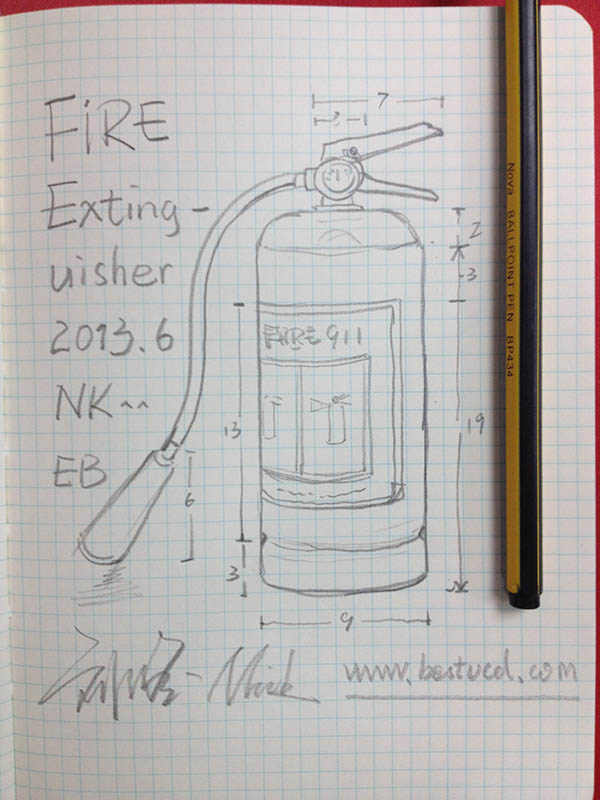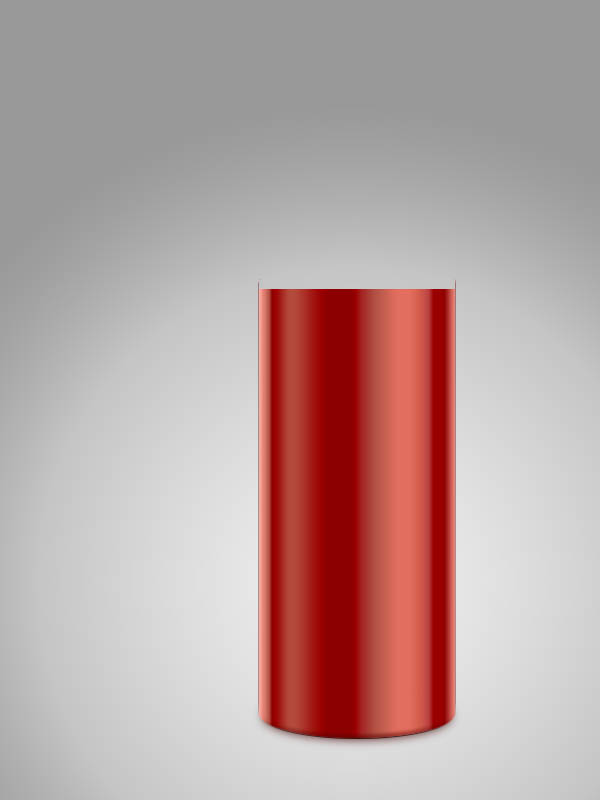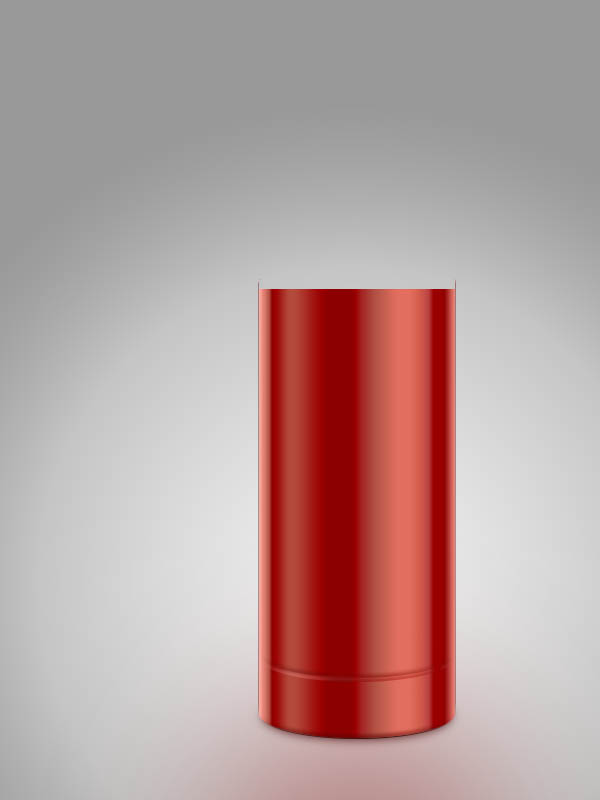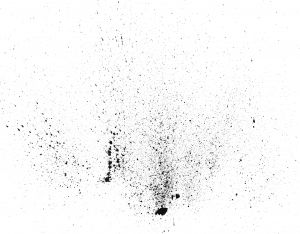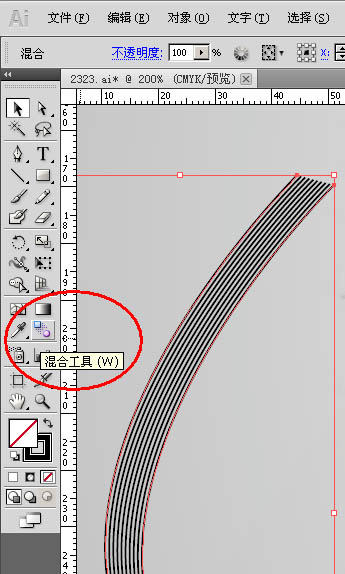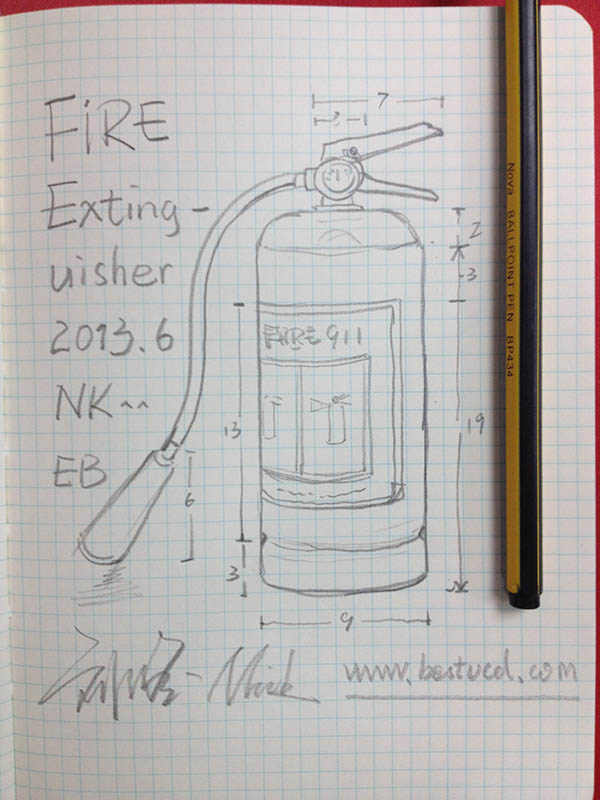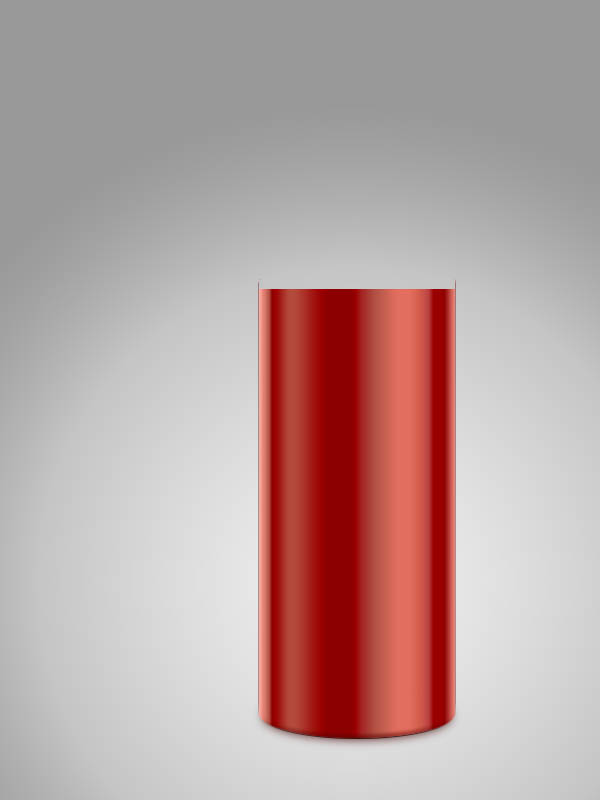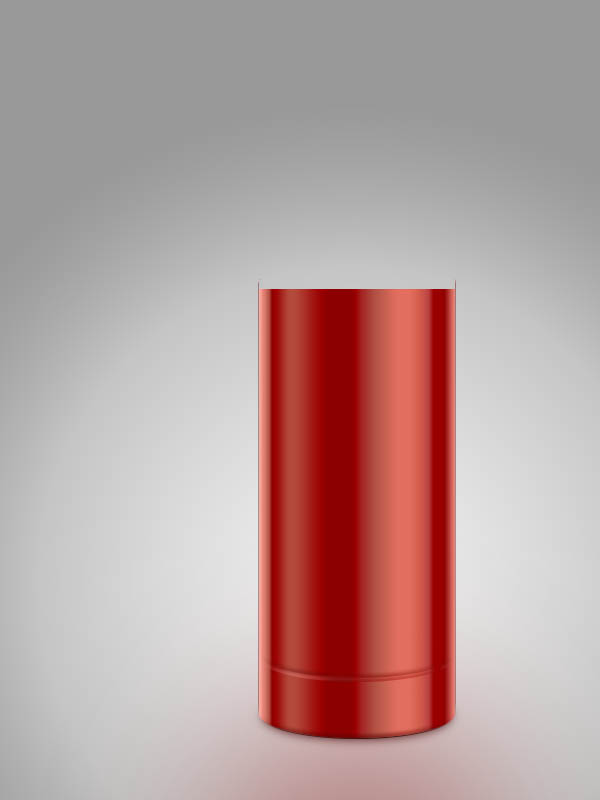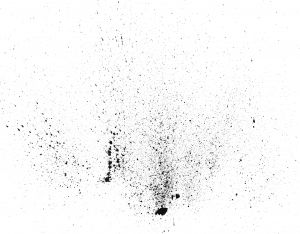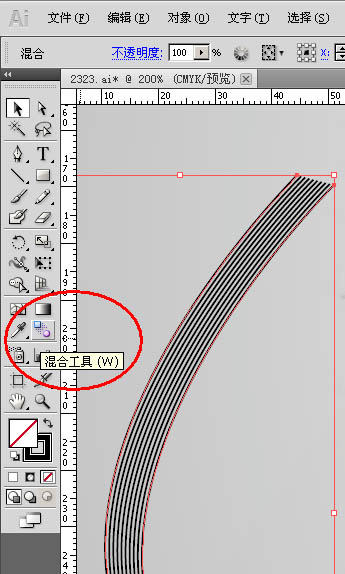下面,图老师小编带您去了解一下Photoshop制作非常逼真的灭火器,生活就是不断的发现新事物,get新技能~
教程只介绍了灭火器的制作过程,很多细节的制作没有详细说明,不过每一个构件都是图示参考,制作的时多参考图示,然后按一定顺序慢慢刻画。
最终效果
1、当然是草稿了。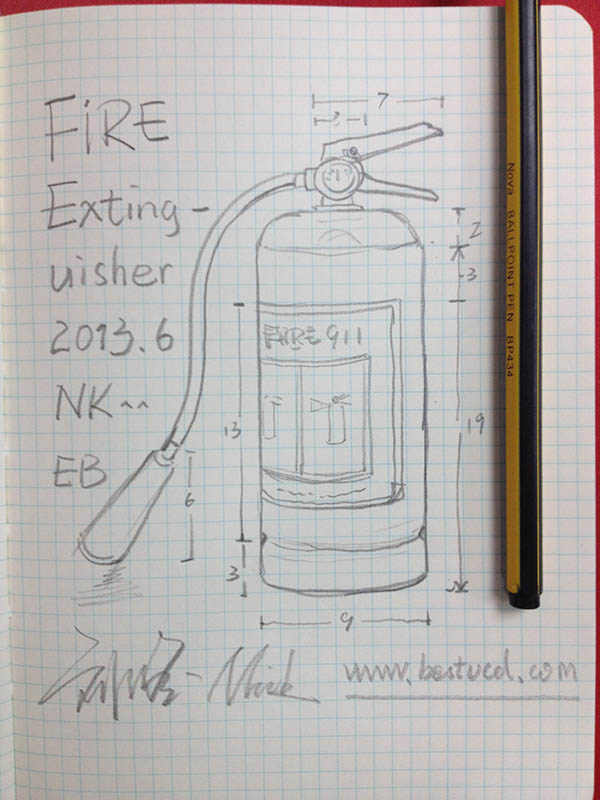
2、打开PS,新建大小适当的文档,首先建立个打光的背景。
3、利用渐变工具等,做出瓶体,注意底部的细节要勾画得更自然些。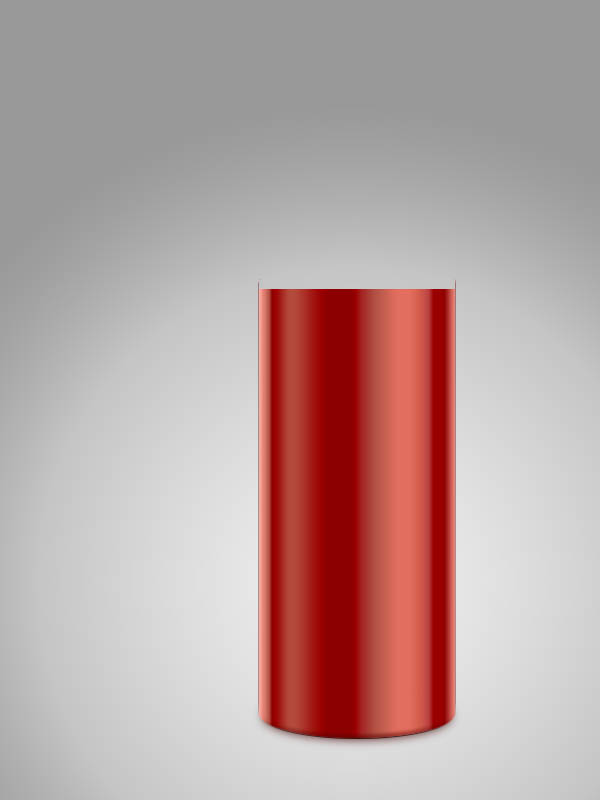
4、灭火器的瓶体有接缝,做出底部的凹进缝。在底部背景布上打出些红色的反光。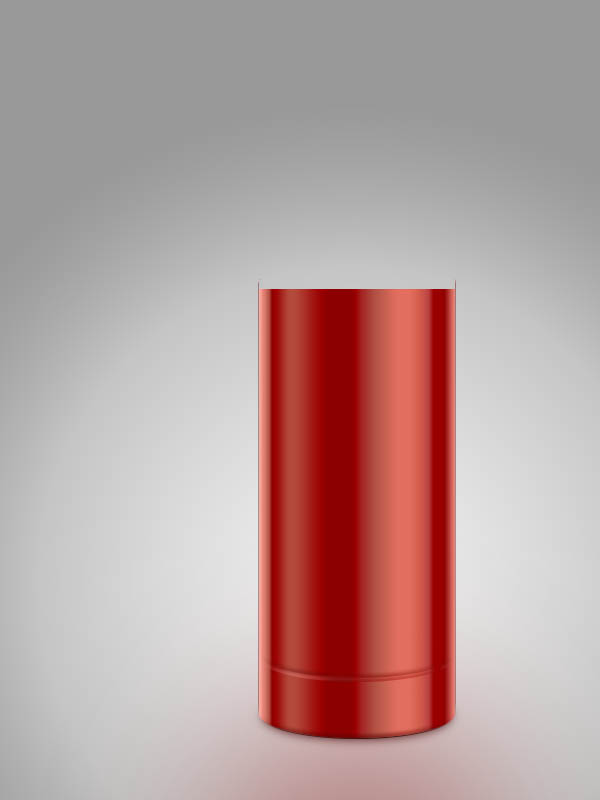
5、准备一些锈迹或斑点素材,和瓶体叠加方式调整下。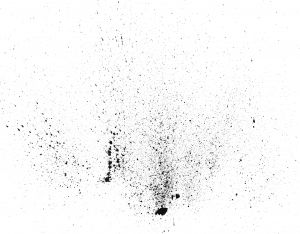
6、调整后更加真实一些。

7、将渲染图贴上,调整、光线方向统一、加边框并混合一些噪点接近纸质感。

8、调整完善。
9、添加顶盖,并正好形成额接缝与视平线平行。高光和过渡要体现金属反光的整体性。
10、完善调整后的瓶体。
11、添加钢瓶瓶颈,把其在瓶身的反光也虚化模拟出来,质感也随之出来。
12、气压表细节:金属边框,注意反光红色。
13、气压表细节:金属边框,表盘内部。
14、气压表细节:表盘内部压力表环。
15、气压表细节:指针、表芯、还有个 KPa 的字样。
16、用很快的速度完成灭火器释放扳手,高光、表面光。
17、完成左侧出气嘴的细节。
18、首先添加胶皮管,内发光 - 暗颜色。
19、在illustrator做好线状纹理,添加胶皮管纹理,和下层ps图层叠加,并添加各种反光。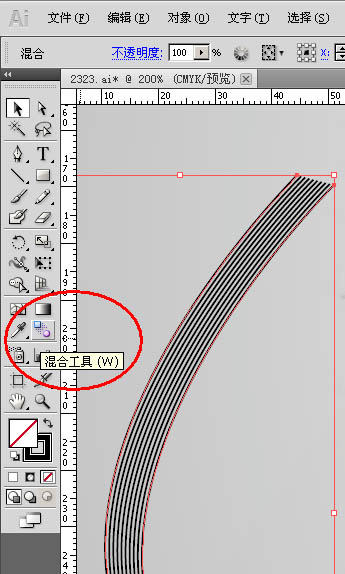

(本文来源于图老师网站,更多请访问https://m.tulaoshi.com)20、添加胶皮管的两个金属环,再调整,加反光等。
21、illustrator制作喷射罩。这里我故意将皮管和下面讲的喷射喇叭罩分开了。
22、illustrator导入到Ps矢量智能对象,添加图层样式 - 渐变叠加 - 角度渐变,模拟反光和塑料质感。
23、添加阴影、封顶、高光。
(本文来源于图老师网站,更多请访问https://m.tulaoshi.com)制作螺纹金属套环、添加反光等,整体调整,完成最终效果。